Chrome is verreweg de populairste webbrowserde wereld. Waar het echt snel is, is het ook vrij eenvoudig te gebruiken en omdat het zo'n enorm marktaandeel heeft, hebben alle functies die het biedt automatisch een grote gebruikersbasis. Een lange tijd terug kwam Chrome met externe bureaubladondersteuning waarmee gebruikers op afstand toegang hadden tot andere aangesloten desktops en deze konden bedienen. De verbinding werd tot stand gebracht via de Chrome-browser. In april vorig jaar werd een Chrome Remote Desktop Android-app uitgebracht zodat u vanaf uw tablet of telefoon verbinding kon maken met een computer. Hetzelfde Chrome Remote Desktop is nu vrijgegeven voor iOS en dat kon nietkomen op een beter moment dan wanneer we grotere iPhones hebben. Het heeft geen jailbreak-apparaat nodig en het is absoluut gratis met volledige muis- en toetsenbordbediening. Hier is onze review.
Om verbinding te maken met een externe computer, moet u hebbende Chrome Remote Desktop-app die op die computer is geïnstalleerd. Het moet zijn aangemeld bij een Google-account en u moet er ook een pincode voor hebben ingesteld. Installeer de app en start deze. Het detecteert automatisch welke Google-accounts u op uw telefoon hebt geconfigureerd (vanuit de Gmail- en / of Google Drive-apps) en u kunt kiezen welk account u wilt gebruiken met één voorbehoud; het moet hetzelfde account zijn waarbij u bent ingelogd op uw bureaublad.
Momenteel kunt u geen controle over een bureaublad overnemenwaarbij u niet persoonlijk bent aangemeld via de toegangscode die Chrome Remote Desktop genereert in de desktopversie. Tot nu toe, en voor zowel Android als iOS, is deze functionaliteit niet toegevoegd aan de mobiele apps.

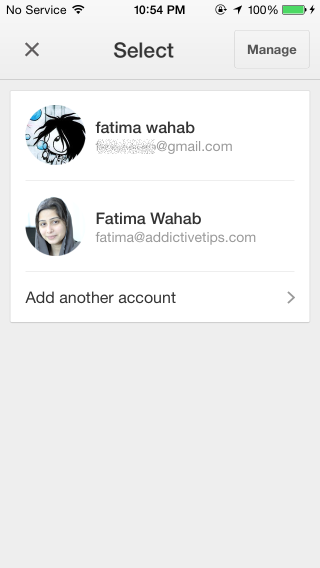
Nadat u bent ingelogd, alle computers die u bentaangemeld en de Chrome Remote Desktop-app ingeschakeld hebben, worden vermeld in de iOS-app. Tik erop en er wordt gevraagd om de pincode die u op uw bureaublad hebt ingesteld. Als u geen pincode heeft ingesteld, kunt u deze nu instellen en terugkeren naar de iOS-app om de verbinding opnieuw te initiëren.
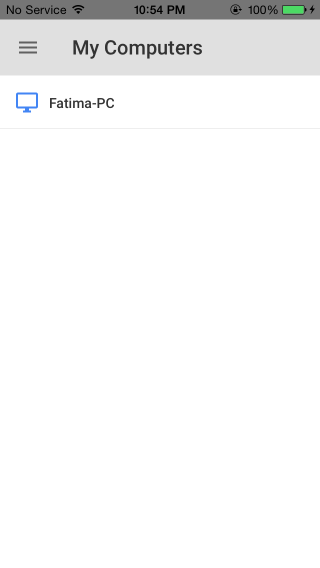
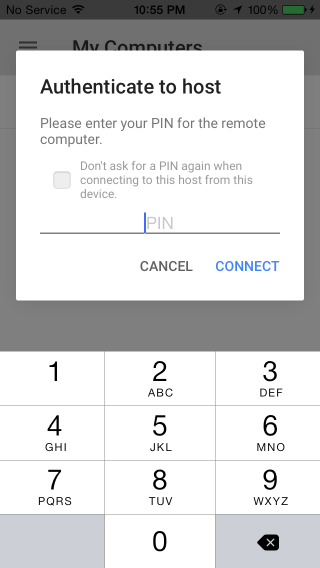
Chrome Remote Desktop voor iOS heeft een geweldig hoogtepuntschermweergave die u kunt openen door op de knop Volledig scherm aan de rechterkant van de bovenste balk te tikken. Met de knop Meer opties kunt u de optie Ctrl + Alt + Delete openen en de toetsenbord- en muisknoppen op de bovenste balk zullen virtuele versies van die invoerapparaten op uw scherm weergeven. Door met uw vinger op uw scherm te tikken of te bewegen, kunt u de muiscursor besturen en kunt u vrijwel alles doen, van het selecteren van een ander venster tot het starten van een nieuw programma.
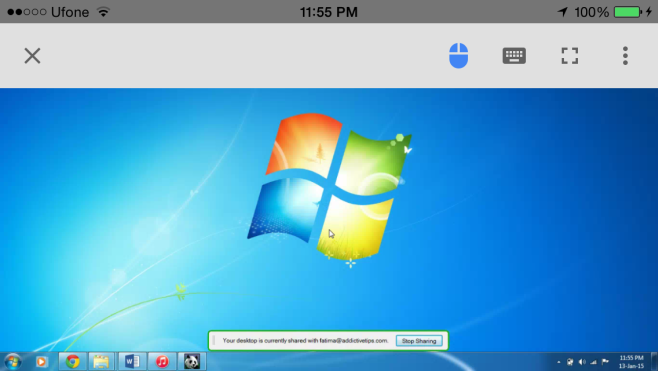
Wat deze app allemaal te bieden heeft, is puureenvoud van gebruik. Voor elke Chrome-gebruiker is dit een veilige manier om externe toegang tot een computer te krijgen en u maakt zich geen zorgen over het installeren van gecompliceerde software of het leren gebruiken ervan. De responstijd van actie op uw iOS-apparaat tot implementatie op uw bureaublad is echt goed. De iOS-app vereist iOS 7 of hoger op uw apparaat en is geoptimaliseerd voor de iPhone 6 en iPhone 6 Plus.
Installeer Chrome Remote Desktop vanuit de App Store










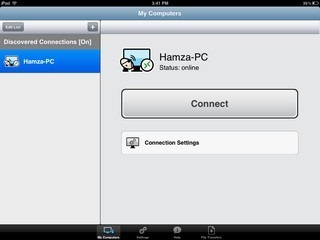


Comments